エクセル裏技★年齢を求めるとても簡単な方法

エクセルでは、計算式で年齢を求めることができます。
DATEDIF関数を使う方法が一般的です。
でも、この関数を使わなくても、とっても簡単に求める方法があります。
関数を使わず年齢を求める方法
通常、日付をエクセルに入力するときは「2016/10/7」のように「/」で区切ります。
でも、今日のポイントは「/」を使わないことです。
A1に今日の日付、A2に誕生日を下のように入力します。
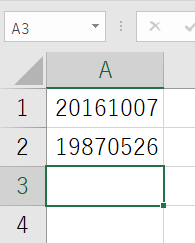
A3に数式を入力します。
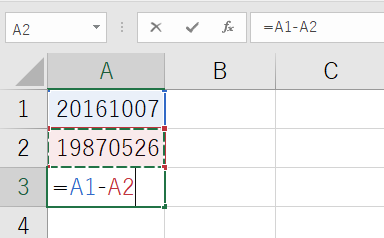
- A3をクリックして、キーボードから「=」
- A1クリック
- 「-」を入力
- A3をクリック
- エンターキーを押す
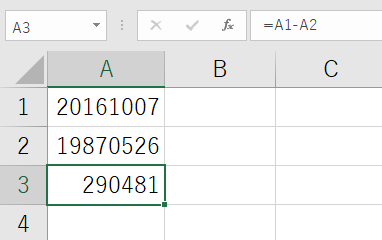
この数値を10,000で割った数値が年齢です。
この例なら「29歳」
A2の数値をご自身の誕生日などに変えておためしください。
不思議だけど便利に使える裏技です。
もっと簡単に!
セルをわけず、直接数値を入力しても求めることができます。
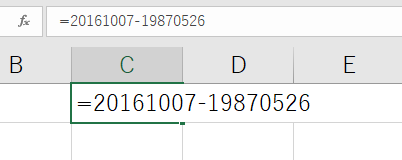
The following two tabs change content below.


【講師、ITコンシェルジュ、ブロガー】
大学、専門学校の非常勤講師を経て現在はフリー。
オフィス系ソフトだけでなくIT全般の講習を中心に担当している。
ーー熊本県出身・血液型:B型・星座:うお座ーー
最新記事 by 坂本 実千代 (全て見る)
- 【PC初心者】簡単な方法で起動時間をスピードアップできるWindows基本技 - 2021/06/09
- 【パワポの初心者でも簡単マスター】基本~スライドショー実行まで - 2021/05/29
- 新生EdgeはGoogleChrome派にこそオススメ?!エッジとクローム徹底比較&「コレクション機能」の使い方も詳しく解説 - 2020/09/01
- Excel日付関数を極めよう!DATEDIF&TOFAY - 2020/07/03
- デスクトップの背景画像を表示しないようにする方法 - 2017/09/02
コメント
トラックバックは利用できません。
コメント (0)
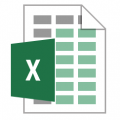


この記事へのコメントはありません。